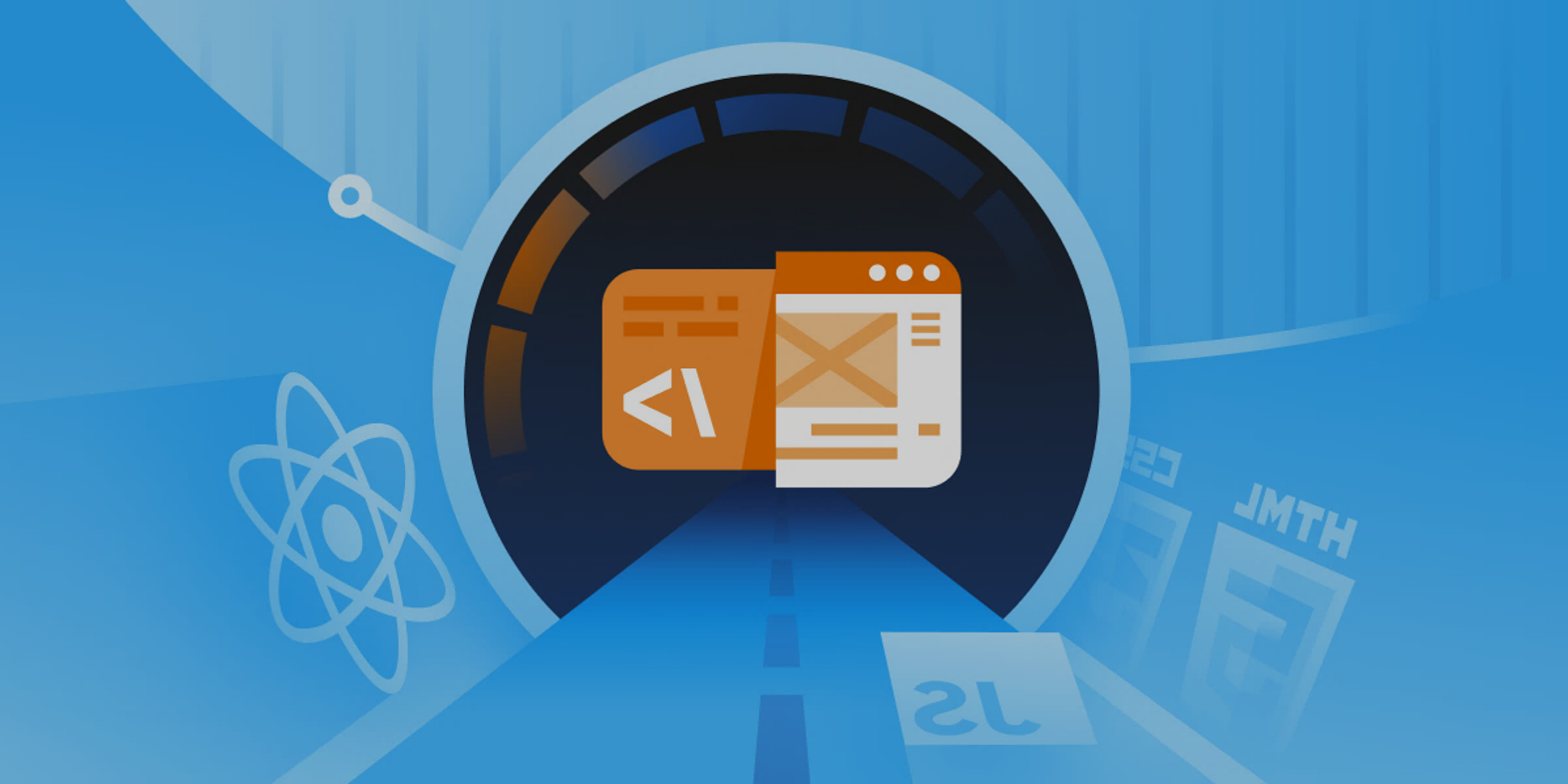
Embedded content
<audio>
음악 컨텐츠를 재생
control 바가 없다면 정지/재생 버튼을 만들어줘야 함
autoplay 크롬에서 작동 안되므로 js로 컨트롤하기!!
<audio src="폴더/파일명" controls autoplay loop ></audio><audio>
<audio controls autoplay loop class="bgm">
<source src="https://drive.google.com/uc?export=download&id=1xbevC0q-fNUDuoFCSLUdot0OIO81LgpE" type="audio/mp3" >
</audio><video>
동영상 파일 재생
<video src='파일 위치/파일명'></video><video src="abcd.mp4" controls autoplay loop width="450" height="300"></video>preload
-> none : 비디오 미리 로딩 X
-> metadata : 미리 로딩 X, 메타 데이터 가져옴
-> auto : 미리 로딩
poster
-> 영상 로딩 중 대신 보여줄 이미지 지정
<source>
-> 브라우저에 따라 여러 파일 형식 지정
<track>
-> kind : 종류 (subtitles(자막), captions(설명)
-> srclang : 텍스트 트랙 언어 지정
-> label : 텍스트 트랙 제목<video controls poster="abc.jpeg" preload="auto" width="450" height="300">
<source src="abc.ogv" type="video/ogg">
<source src="abc.webm" type="video/webm">
<track kind="subtitles" src="foo.en.vtt" srclang="ko" label="abc">
</video>코덱 vs 포맷
코덱 -> 녹화하면 얻는 원본 영상
포맷 -> 코덱을 담아 재생 가능한 플레이어에 전달되는 컨테이너 역할
Forms
<Forms>
정보를 입력하는 영역
action -> 입력값을 전송할 페이지는 나타냄
method -> get, post만 사용 가능
get -> 웹 서버에 데이터 요청 (URL로 데이터 전달할 때 사용)
post -> 보안 필요한 데이터 전송, 파일 등 패킷 안에 데이터 넣어 전달<form action="012.html" method="">
<input type="text" name="id">
<input type="password">
</form>🔍 폼 동작 방식
- form에 데이터 입력
- 웹 서버로 데이터 이동
- Web Server에서 App Server 호출
- App Server에서 DB로 데이터 전송
- DB에서 CRUD 작업 발생 -> App Server 전송 -> WEB 전송 -> 클라이언트 브라우저에게 전송
- 사용자 브라우저 -> 사용자에게 보여줌
서버 : 서빙
웹 서버 : 정적 파일을 서빙
앱 서버 : 두뇌 역할 (id, pw 데이터 들어옴)
DB에서 데이터 가져와서 확인하기
DB : 데이터 저장
이미지 - 이미지 경로만 저장하고 이미지는 스토리지에 저장
이미지를 DB에 저장하는 경우 -> 텍스트로 저장됨🔍 CRUD
| 이름 | 조작 | method |
|---|---|---|
| Create | 생성 | POST |
| Read | 읽기 | GET |
| Update | 갱신 | PUT |
| Delete | 삭제 | DELETE |
🔍 로컬
단점)
트래픽 확장의 어려움
들어오는 트래픽 제한
서버 확장 어려움
정전 발생
장점)
비용 절약🔍 클라우드
단점)
비용
장점)
서버 확장 쉬움
도메인 연결 쉬움<input>
폼 태그에 입력할 공간 생성<input type="text" name="id" />속성
| 속성 | 설명 |
|---|---|
| type | 태그 모양 변경(text,radio,checkbox,password 등 지정가능) |
| name | 태그 이름 지정 |
| readonly | 읽기 전용 (수정 불가능) |
| maxlength | 최대 글자 수 지정 (제한 두는 이유 -> 필수 입력하게 하려고) |
| minlength | 최소 글자 수 지정 |
| required | 필수 태그 지정 (필수 입력) |
| autofocus | 로딩 시 해당 태그로 포커스 변경 |
| placeholder | 입력 값에 힌트 줌 |
| pattern | 정규표현식을 이용하여 특정 범위 내 유효값 입력 받음 |
input type 종류
<form action="012.html" method="POST">
<input type="text" name="id" /><br />
<!-- mask 처리 -->
<input type="password" name="pw" /><br />
<input type="password" name="test" value="hello" /><br />
<!-- input타입 알아보기 -->
<!-- button : 눌리는 버튼 -->
<input type="button" value="눌럿!" /><br />
<!-- search : 검색 창 -->
<input type="search" /><br />
<!-- 날짜, 시간 입력 -->
<input type="date" /><br />
<input type="time" /><br />
<!-- 슬라이드 바 형식 -->
<input type="range" /><br />
<!-- 수, 색 선택 -->
<input type="number" /><br />
<input type="color" /><br />
<!-- radio 버튼 : 택 1 -->
<input type="radio" /><br />
<!-- 여러개 선택 가능 -->
<input type="checkbox" /><br />
<input type="file" /><br />
<input type="email" /><br />
<input type="tel" /><br />
<input type="url" /><br />
<button type="submit">로그인</button>
</form><label>
시멘틱한 요소로 사용
<input> 옆에 붙여서 사용<label for="fullname">이름 :</label>
<input type="text" name="name" id="fullname">📌 name이 통일되면 택1로 바뀜
<h1>회원가입</h1>
<!-- name이 통일되면 택1로 바뀜 -->
<form action="015.html" method="get">
<label for="man">남</label>
<input type="radio" name="성별" value="man" id="man">
<label for="woman">여</label>
<input type="radio" name="성별" value="woman" id="woman">
<button type="submit">회원가입</button>
</form><select>
드롭다운 리스트 박스 생성
multiple 속성을 사용하여 여러개 선택 가능
size 속성을 사용하여 한번에 보여주는 갯수 조정 가능<form action="">
<label for="myDevice">현재 사용하고 있는 스마트폰의 제조사를 선택해주세요</label>
<!-- multiple 여러개 선택 가능 -->
<select name="device" id="myDevice" multiple size="4">
<option value="iphone">아이폰</option>
<option value="galaxy">갤럭시폰</option>
<option value="ㅜㅜ">LG폰</option>
<option value="ㅜㅜ">LG폰</option>
<option value="ㅜㅜ">LG폰</option>
</select>
</form><fieldset>
자식 요소로 사용되는 form들을 그룹화
섹션별 구분 <form action="">
<fieldset>
<legend>개인정보</legend>
<label for="myName">이름</label>
<input type="text" name="name" id="myName">
<label for="myEmail">이메일</label>
<input type="email" name="email" id="myEmail">
</fieldset>
<fieldset>
<legend>개인정보 제공 동의</legend>
<label for="checkAgree">동의하십니까?</label>
<input type="checkbox" name="agree" id="checkAgree">
</fieldset>
</form><legend>
⚠️ <fieldset> 바로 뒤에 위치
폼 그룹의 목적을 나타내는 제목 의미<button>
클릭 가능한 버튼
기본값이 submit
type="button" -> 클릭 가능한 버튼 <form action="" method="">
<input type="text">
<button type="submit">회원가입</button>
</form>🔍 <input> vs <button>
<button>이 <input>보단 스타일 적용하기 수월<textarea>
<!--여러 줄의 text 입력받기 가능-->
<textarea cols="10" rows="5"></textarea>cols -> 입력창의 넓이 (기본값 20)
rows -> 기본적으로 보여줄 입력 줄 수<datalist>
<select>와 <input> 섞어서 사용 가능
선택 + 입력 가능
<input>의 list와 <datalist>의 id 속성 연결<input type="text" id="solasystem" list="planets" name="planets">
<datalist id="planets">
<option value="수">수</option>
<option value="금">금</option>
<option value="지">지</option>
<option value="화">화</option>
</datalist>Tabular data
<table>
테이블 생성할 때 사용
제목 : caption
행 : tr
열 : col
셀 : td
셀의 제목 : th
col 방향 : 아래로
row 방향 : 가로로
thead : 머리글
tbody : 본문
tfoot : 바닥 글
<td>나 <th> 태그 요소에 colspan, rowspan 하면 병합 가능
colspan -> row 방향으로 병합
rowspan -> column 방향으로 병합<table>
<caption> 이달의 책 판매량 </caption>
<!-- thead, tbody 둘 다 꼭 있어야함 -->
<thead>
<tr>
<!-- 테이블 헤딩부분 (굵게, 중앙 정렬) -->
<!-- ctrl+alt+클릭으로 원하는 부분 수정 -->
<th>통장</th>
<th>예금액</th>
</tr>
</thead>
<tbody>
<tr>
<td>농협</td>
<td>20억</td>
</tr>
<tr>
<td>신한</td>
<td>30억</td>
</tr>
<tr>
<td>국민</td>
<td>40억</td>
</tr>
</tbody>
<tfoot>
<tr>
<td>통합잔고</td>
<td colspan="3">90억</td>
<!-- row 방향으로 병합 -->
<!-- rowspan은 column 방향으로 병합 -->
</tr>
</tfoot>
</table><colgroup>, <col>
<colgroup>와 그 자식 요소인 <col> 요소를 통해 공통적인 스타일 부여 (열)<scope>
<th>요소에 scope 속성을 통해 스크린 리더기에게 읽을 방향을 정해줌
row : 행 방향 진행 (왼 -> 오)
col : 열 방향 진행 (위 -> 아래)느낀점
오늘 너무 많은 부분들을 배웠다. 😫
저녁에 있던 CSS 특강도 너무 재밌었고 강사님께서 전체적인 큰 덩어리를 먼저 잡으라고 하셨는데 매번 까먹는것 같다.
사실 나머지 CSS 부분도 TIL에 정리해야하는데 오늘은 너무 힘들어서 내일... 해야겠다 ㅎ 😫😁